Tehke seda OneDrive'i rakendusest või otse File Exploreri kaudu
- OneDrive teeb oma failide ja kaustade jagamise funktsioonide kaudu lihtsaks koostöö tegemise teiste kasutajatega.
- OneDrive'i juurdepääsu jagamiseks on kaks võimalust. Saate jagada OneDrive'i juurdepääsu lingi või Windows Exploreri abil.
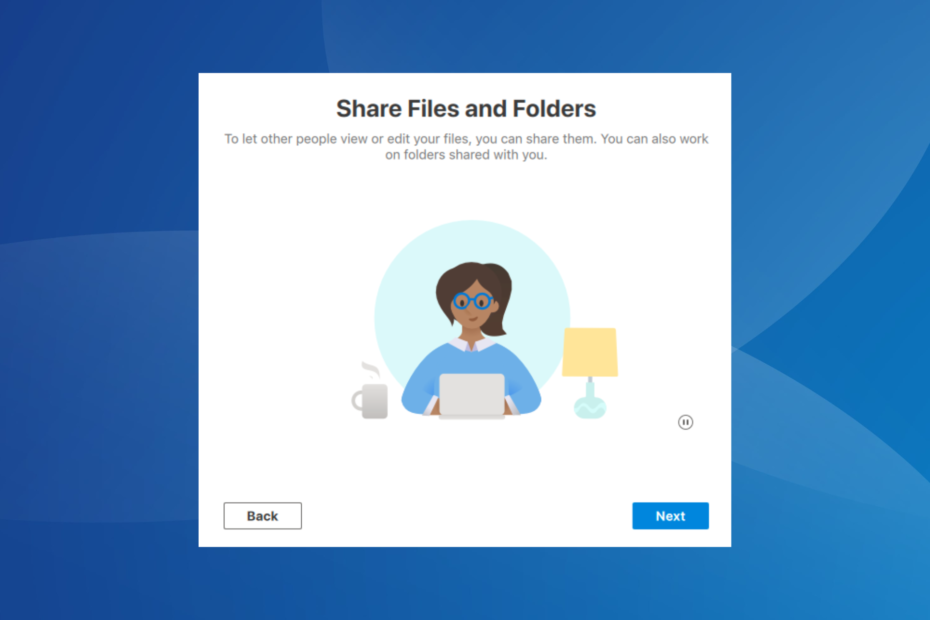
Kas soovite oma meeskonnakaaslastega faile ja kaustu jagada? Lihtsamaks muutmiseks saate OneDrive’i teise kasutajaga jagada koostöö digiplatvormidel töötades.
Kuna OneDrive on vaikimisi integreeritud File Explorerisse, on see suurepärane võimalus kolleegidega koostööd teha või faile sõprade ja perega jagada.
Räägime sellest, kuidas kasutajad saavad jagatud kaustadesse faile lisada ja konkreetse projekti jaoks kõik ühest kohast leida.
Kas ma saan anda teisele kasutajale juurdepääsu oma OneDrive'ile?
Jah, saate OneDrive'i teise kasutajaga jagada. Olenevalt konto tüübist on selleks erinevaid meetodeid.
Saate jagada juurdepääsu lingi kaudu anonüümsete kasutajatega või saata lingi meili teel, et jagada juurdepääsu konkreetsete kasutajatega. Niisiis, uurime, kuidas jagada OneDrive'i juurdepääsu teise kasutajaga ainult isiklike kontode jaoks.
Kuidas OneDrive’i teise kasutajaga jagada?
1. OneDrive’i veebirakenduse kaudu
- Minge Microsoft 365 veebisaidile ja logige sisse oma OneDrive'i kontole.
- Valige kaustad või failid, mida soovite jagada, klõpsates vasakul asuvatel ringiikoonidel. Klõpsake nuppu Jaga ikooni vasakus ülanurgas või paremklõpsake valitud üksustel ja minge lehele Jaga.
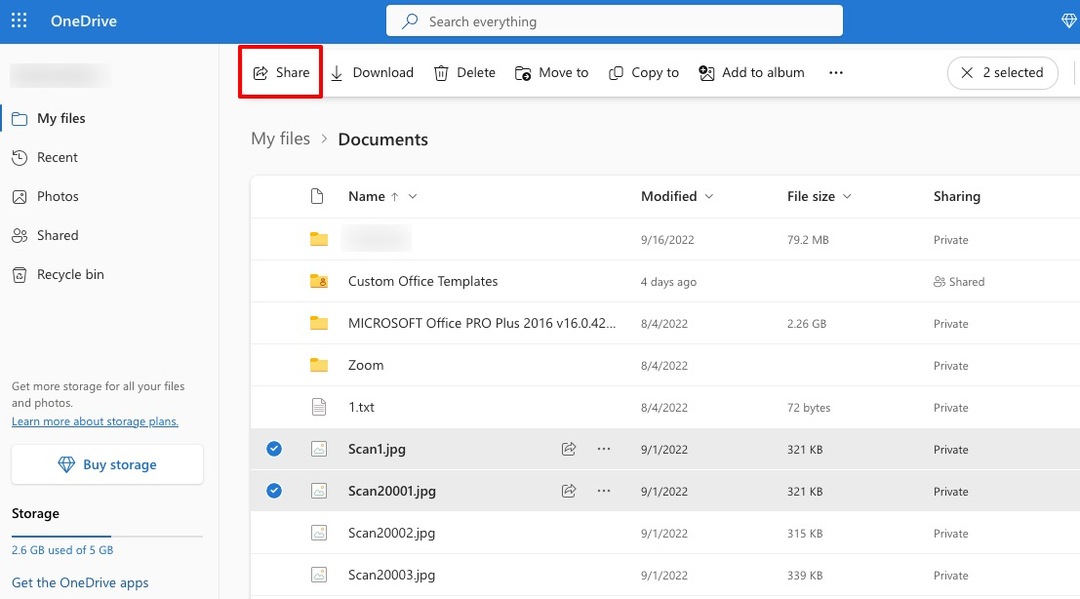
- Hüpikaknas Saada link on kaks võimalust. Kui teile sobib andmete anonüümne jagamine koos muutmisõigustega, kasutage vaikevalikut Igaüks, kellel on link, saab muuta. Või klõpsake lihtsalt Kopeeri link ja liikuge sammule number 6.
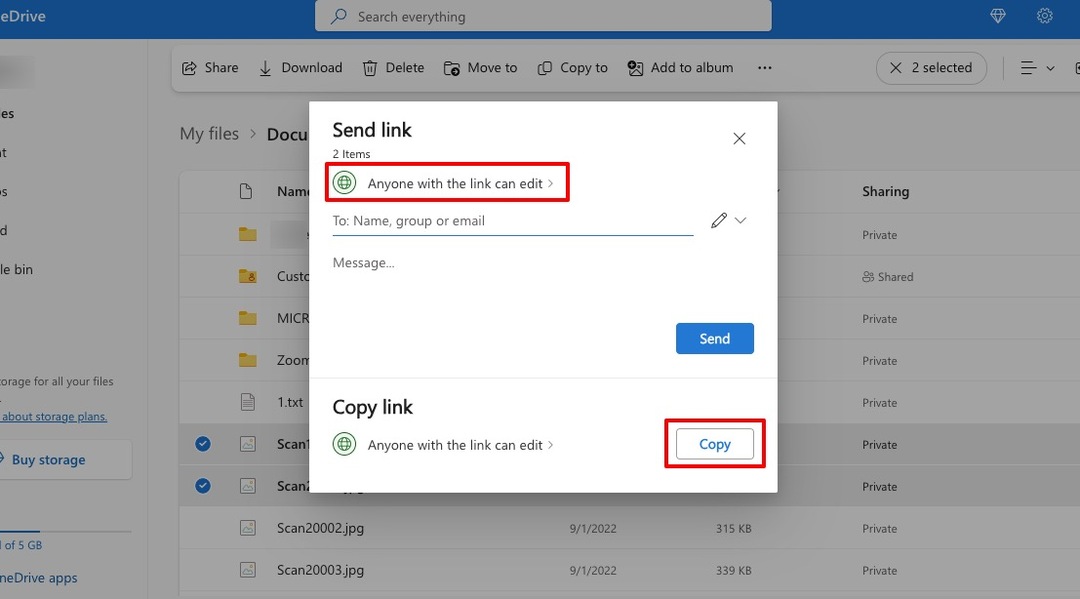
- Järgmisel etapil, all Jagamisseaded, saate linki jagada Igaüks või Konkreetsed inimesed. Edasi all Rohkem seadeid:
- Muutke muutmisõigusi – Valige Saab redigeerida et võimaldada teistel kasutajatel muudatusi teha. Kui te pole muutmislubade andmisega rahul, valige Saab vaadataet lubada ainult jagatud üksuste vaatamist.
- Aeguvad lingid (lisatasu kasutajatele) – Parema turvalisuse tagamiseks piirake lingile juurdepääsu teatud ajaperioodiks.
-
Parooli määramine (lisatasu kasutajatele) – Seadistage lingile parool, et kontrollida juurdepääsu tundlikele andmetele.
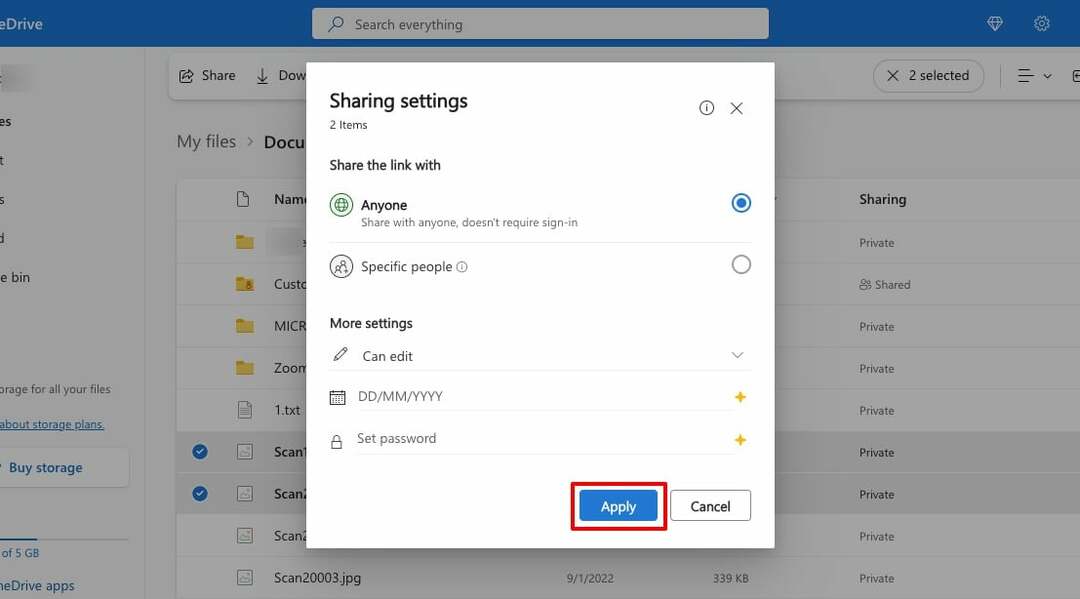
- Klõpsake Rakenda kui tehtud.
- peal Saada link dialoogiaknas, klõpsake Kopeeri link lingi lõikelauale kopeerimiseks. Kleepige see link WhatsAppi, Facebooki või meili, et jagada OneDrive'i juurdepääsu teise kasutajaga.
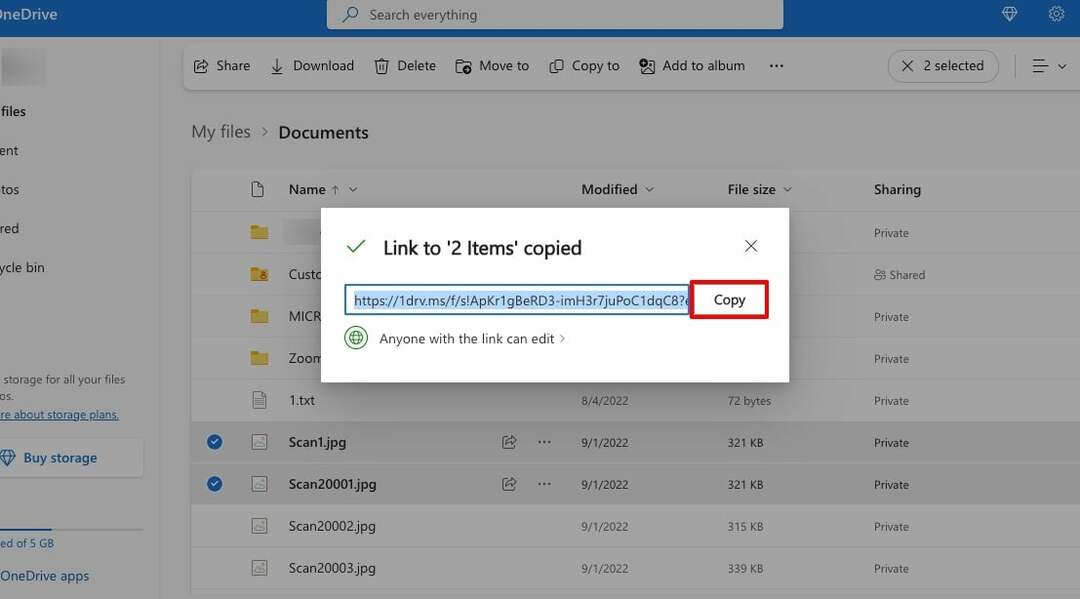
Kõigil, kellel on link, failidele ja kaustadele juurdepääsu lubamine ei ole turvaline. See valik võimaldab kõigil, kellel on link, faile edasi jagada. Seetõttu on kõige parem juurdepääsu jagada konkreetsete inimestega.
See on aga lihtne viis failide samaaegseks jagamiseks suure hulga inimestega.
- Vastame: Mis on OneDrive Windows 10-s ja kuidas seda kasutada?
- OneDrive'i sünkroonimisseadete muutmine Windows 10-s
- Kuidas sünkroonida OneDrive välise kõvakettaga
- Kuidas kasutada ühes arvutis mitut ühte draivi
2. Kasutage File Explorerit
- Avatud Windows Explorer ja leidke kaust või fail, mida soovite jagada. Paremklõpsake seda ja klõpsake nuppu Jaga.
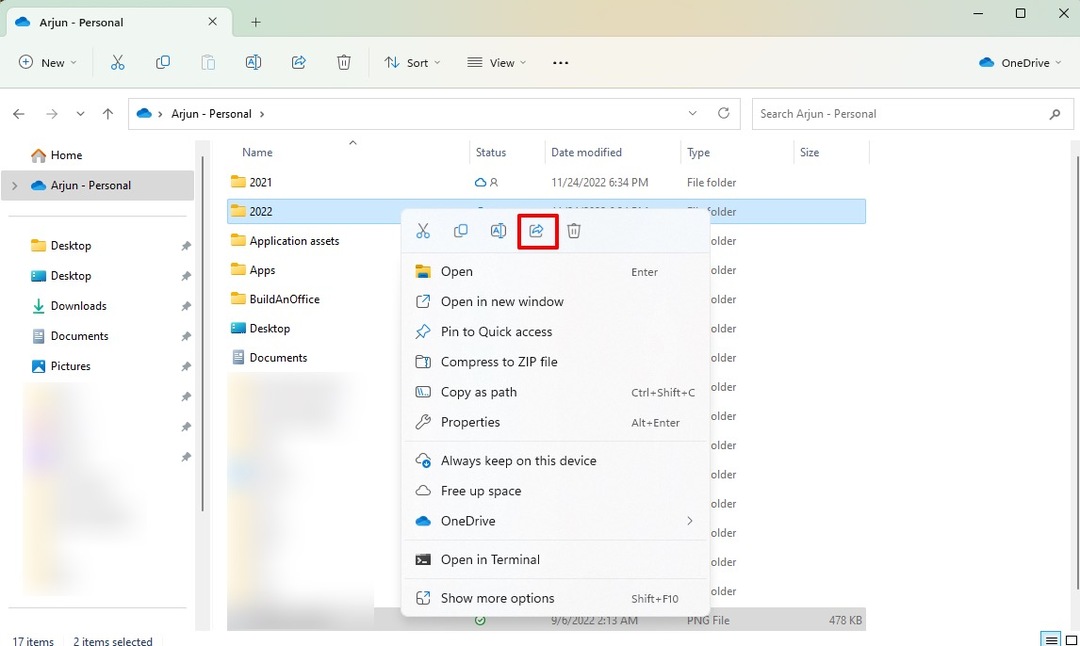
- Järgmises Jaga linki dialoogiboksis näete kahte valikut:
- Valige Igaüks, kellel on link, saab muuta kui soovite anda juurdepääsu redigeerimisõigustega, või saate seda järgmises dialoogiboksis muuta.
- Kui soovite üksusi konkreetsete inimestega jagada, sisestage nende e-posti aadress To väljal või otse, klõpsake nuppu Kopeeri linknuppu ja kleepige see kuhu iganes soovite üksusi jagada.
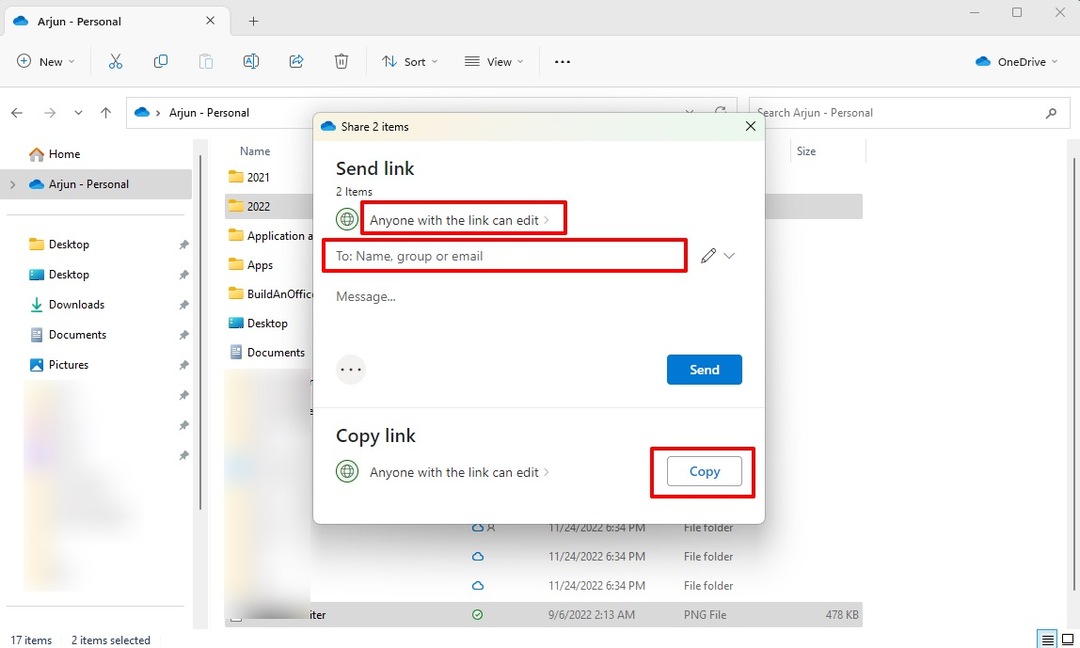
OneDrive'i juurdepääsu jagamine teise kasutajaga Windows Exploreris muutub sujuvaks, kui see on teil sees sünkroonida oma süsteemiga.
OneDrive'i juurdepääsu jagamisel on töövoogu lihtne ühtlustada meeskonnana. OneDrive on turvaline ja pilvepõhine, nii et kõik teie kolleegid pääsevad dokumentidele pärast nende jagamist eemalt juurde.
Samuti saate vaadata parimad pilvesalvestusrakendused kui te pole OneDrive'i fänn.
Andke meile kommentaarides teada, kui kasutasite neid OneDrive'i juurdepääsu jagamise meetodeid edukalt.


